win10 f8和ctrl都进不去安全模式如何解决 win10无法按f8和ctrl进入安全模式的解决方法
更新时间:2023-08-26 11:36:55作者:jiang
win10 f8和ctrl都进不去安全模式如何解决,在使用Windows 10时,许多人可能会遇到一个问题,那就是无法通过按下F8或Ctrl键进入安全模式,这种情况下,我们应该如何解决呢?在本文中我们将分享一些解决方法,帮助大家克服这个问题。无论是经常遇到此问题的用户,还是初次遇到的用户,都可以在本文中找到适合自己的解决方案。接下来让我们一起来了解一下吧。
方法一:
1、f8和ctrl是win7和winXP系统进入安全模式的按键,win8是shift+F8。win10则需要在电脑开机到Windows的logo界面,重启电脑,重复三次,出现下图界面。
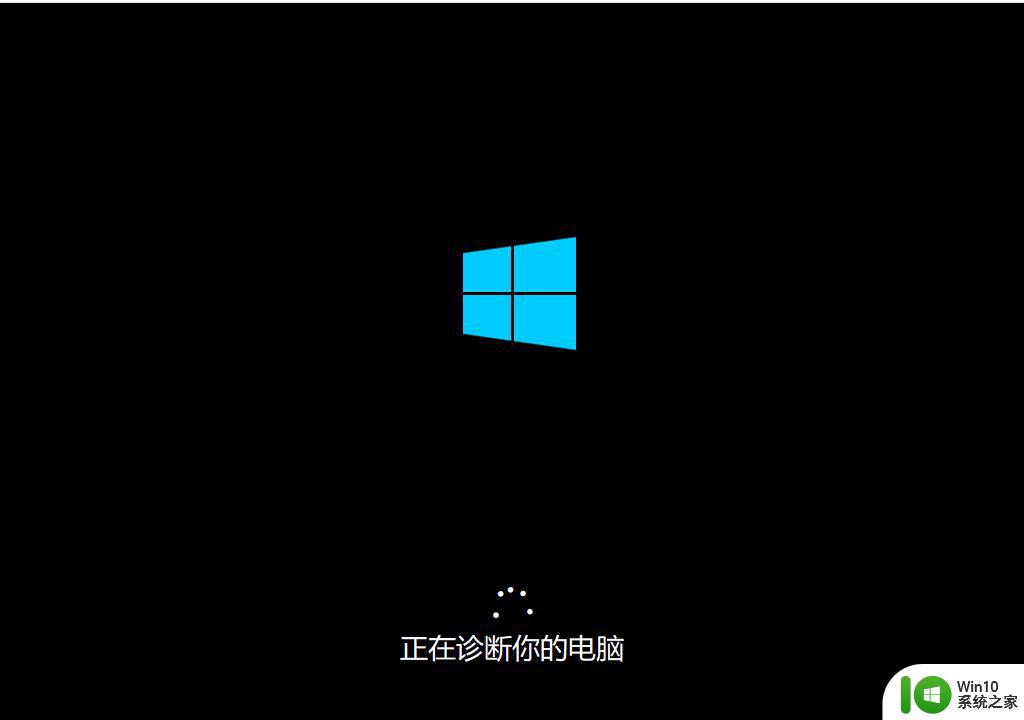
2、进入这里后,点击高级选项。
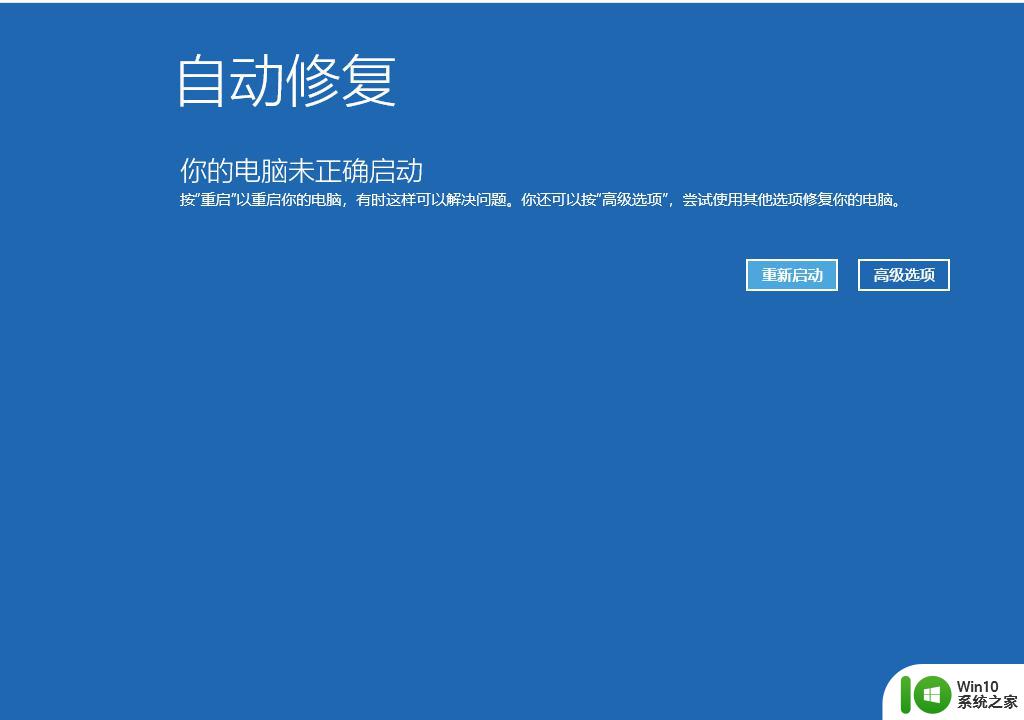
3、然后依次点击疑难解答→高级选项→启动设置,
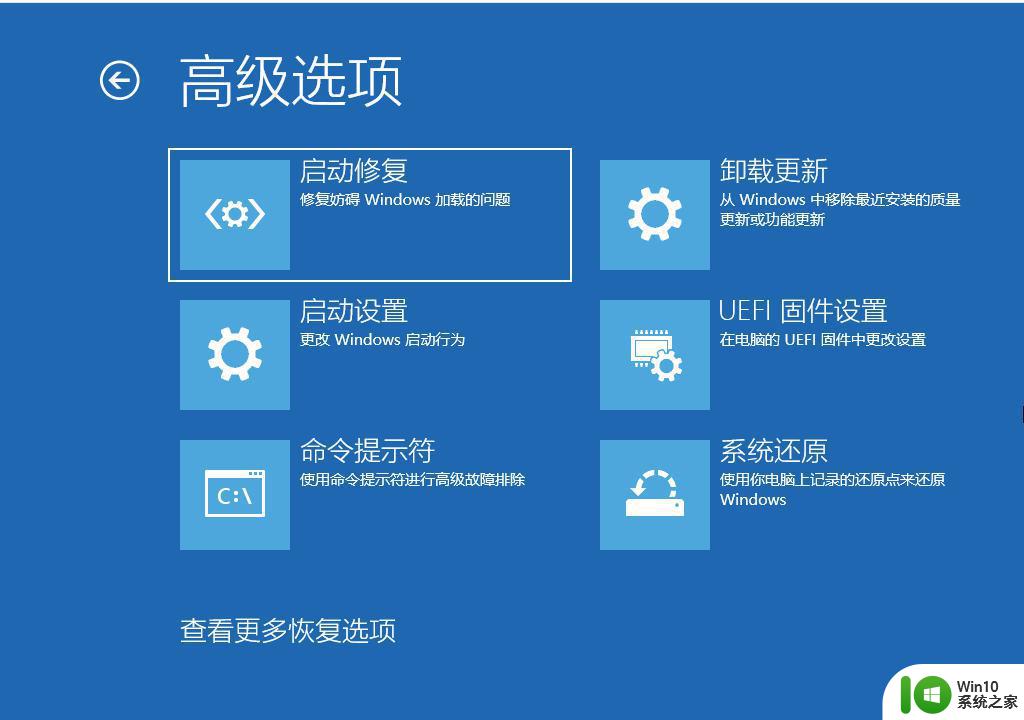
4、重启后即可选择进入安全模式了。
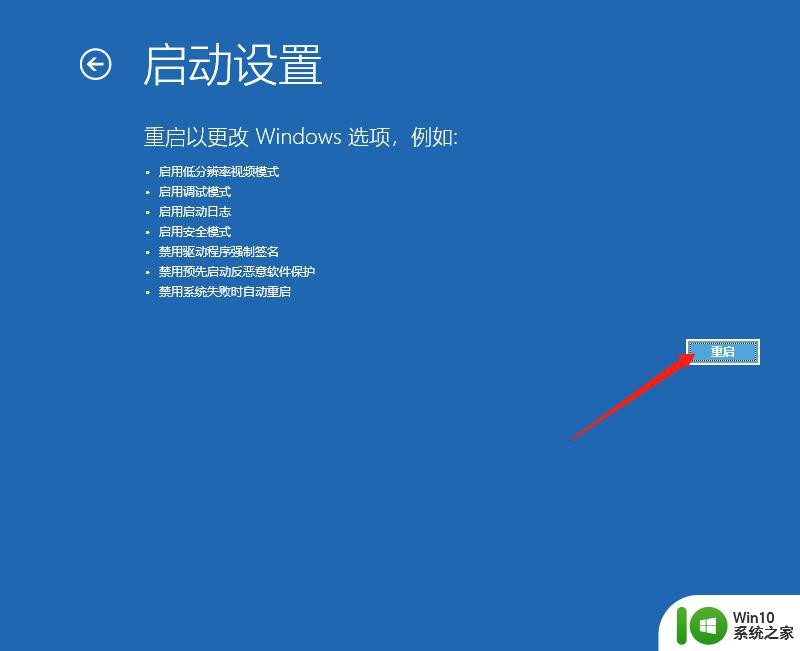
方法二:
1、如果你的是win7或者xp系统,可以同样强制重启电脑,出现下图界面后选择启动修复.

2、之后会进入下图界面,我们选择还原来对电脑进行还原。
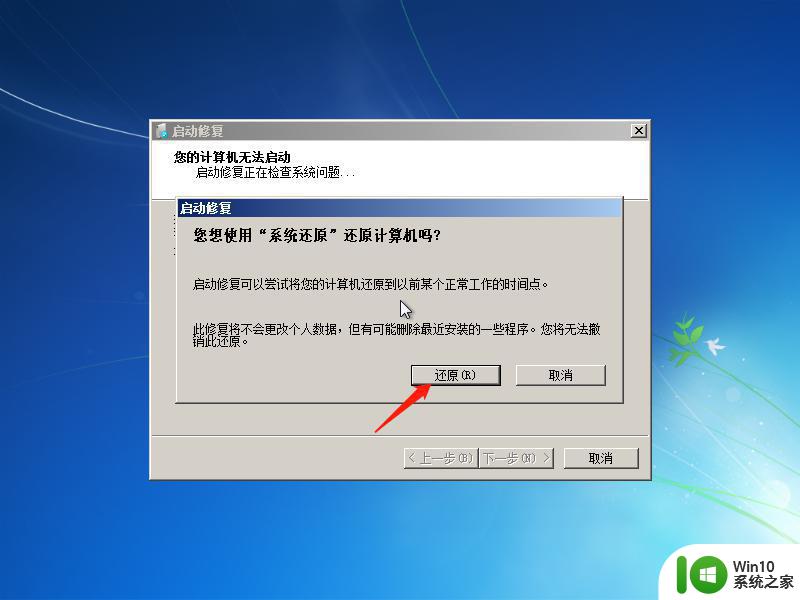
这就是解决Win10无法通过F8和Ctrl进入安全模式的全部内容,需要的用户可以根据本文的步骤进行操作。希望这篇文章对大家有所帮助!
win10 f8和ctrl都进不去安全模式如何解决 win10无法按f8和ctrl进入安全模式的解决方法相关教程
- win10怎么进入F8安全模式 win10进入F8安全模式的方法
- win10进不去安全模式的解决方法 win10进不去安全模式怎么办
- win10无法f8进入安全模式如何处理 win10如何进入安全模式
- 电脑进安全模式按f4还是f8 Windows10怎样进入F8安全模式
- Win10创意者按f8无法进入安全模式怎么修复 Win10创意者更新后按F8无法进入安全模式怎么办
- win10设置按f8进入安全模式的步骤 win10 f8进入安全模式如何设置
- win10按f8无法进入安全模式如何处理 win10安全模式f8无效不管用为什么
- win10进不了安全模式怎么办 win10无法进入安全模式怎么解决
- win10开机按f8没有安全模式的解决方法 win10开机无法进入安全模式怎么办
- win10电脑进入安全模式按哪个键 win10安全模式按什么键进入
- win10进不去系统进入安全模式的方法 win10无法进入系统怎么进入安全模式
- win10进入安全模式的方法 win10安全模式如何进入
- win10系统Edge浏览器下载页面乱码怎么办 Win10系统Edge浏览器下载页面显示乱码怎么解决
- w10电脑老是弹出垃圾广告怎么阻止 w10电脑如何阻止垃圾广告弹出
- 戴尔成就3670装win10出现decompression error的解决方案 戴尔3670装win10出现decompression error如何解决
- window10搜索出内容不准确无indexed怎么办 Windows 10 搜索不准确怎么解决
win10系统教程推荐
- 1 笔记本win10玩游戏不能全屏两边是黑边怎么解决 win10笔记本玩游戏黑边解决方法
- 2 笔记本电脑win10只剩下飞行模式怎么办 笔记本电脑win10飞行模式无法关闭怎么办
- 3 我的世界win10此产品无法在该设备上运行怎么办 我的世界win10无法在电脑上运行怎么办
- 4 win10正式版怎么重新开启磁贴?win10开启磁贴的方法 win10正式版如何重新设置磁贴
- 5 移动硬盘在win10系统无法访问参数错误如何修复 移动硬盘参数错误win10系统无法访问怎么办
- 6 win10打不开微软商店显示错误代码0x80072efd如何修复 win10微软商店无法打开怎么办
- 7 win10系统dotnetfx35setup点开没反应了处理方法 Win10系统dotnetfx35setup点开没反应怎么办
- 8 windows10清理dns缓存的最佳方法 Windows10如何清理DNS缓存
- 9 更新win10没有realtek高清晰音频管理器怎么解决 win10更新后找不到realtek高清晰音频管理器解决方法
- 10 win10电脑提示kernelbase.dll文件错误修复方法 win10电脑kernelbase.dll文件缺失怎么办
win10系统推荐
- 1 雨林木风ghost w10企业家庭版32系统下载v2023.02
- 2 雨林木风ghostwin1032位免激活专业版
- 3 游戏专用win10 64位智能版
- 4 深度技术ghost win10稳定精简版32位下载v2023.02
- 5 风林火山Ghost Win10 X64 RS2装机专业版
- 6 深度技术ghost win10 64位专业版镜像下载v2023.02
- 7 联想笔记本ghost win10 64位快速旗舰版v2023.02
- 8 台式机专用Ghost Win10 64位 万能专业版
- 9 ghost windows10 64位精简最新版下载v2023.02
- 10 风林火山ghost win10 64位官方稳定版下载v2023.02